Zahlreiche Online-Dateien sind oft mit einem Wasserzeichen versehen, das als Methode zur Feststellung des Eigentums oder der Herkunft dient. Viele Benutzer fragen nach dem Grund für die Einbindung eines Wasserzeichens in ihre Dateien, bevor sie diese online teilen. Das Lesen von Artikeln ist wichtig, um das eigene Verständnis zu verbessern und die eigene Wissensbasis zu erweitern. Dieser Beitrag bietet Ihnen gerne die Informationen, die Sie suchen. Lassen Sie uns nun in die Einzelheiten eines Wasserzeichen-Logo.
Teil 1. Was ist ein Wasserzeichen auf einem Video/Foto
Ein Wasserzeichen ist eine visuelle Darstellung, beispielsweise ein Symbol, ein Name oder ein Design, das den Eigentumsnachweis für ein Bild, ein Dokument oder ein vergleichbares Objekt darstellt. Wasserzeichen werden häufig in zwei Formaten dargestellt: entweder als Kachelmuster, wie oben dargestellt, oder in der unteren rechten Ecke eines Bilds oder Videoclips.
Wasserzeichen gelten allgemein als wertvolles Mittel zum Schutz der Integrität von Fotos oder Videos vor ihrer Online-Verbreitung. Um die Sicherheit unserer Arbeit zu erhöhen und das Risiko eines unbefugten Zugriffs oder Diebstahls zu vermeiden, müssen Sie eine zusätzliche Schutzebene implementieren. Während die Bedeutung des Hinzufügens eines Wasserzeichens zu einem Video oder Bild für die breite Öffentlichkeit möglicherweise keine vorrangige Überlegung darstellt, ist es für Profis von besonderer Bedeutung. Ein weiterer Vorteil ist die Einbeziehung einer digitalen Identifikation, die beweist, dass es sich bei dem betreffenden Objekt um Ihr Originalwerk handelt oder dass Sie der rechtmäßige Eigentümer sind.
Wenn Sie Fotos und Filme online verkaufen, können Wasserzeichen verhindern, dass andere Ihre Inhalte mit einem Mausklick duplizieren. Denn Wasserzeichen verhindern, dass Kopien erstellt werden. Auch die Stelle, an der Sie ein Wasserzeichen platzieren, ist sehr wichtig. Diese Entscheidung verringert die Wahrscheinlichkeit, dass jemand das Wasserzeichen schnell löscht und trotzdem Ihr Bild verwendet.
Teil 2. So versehen Sie Ihre Videos/Fotos mit einem Wasserzeichen
Das Einfügen eines Wasserzeichens in ein Video erfolgt üblicherweise während der Videobearbeitung. Es ist jedoch zu beachten, dass nur eine begrenzte Anzahl von Videobearbeitungsprogrammen Wasserzeichen effektiv anwenden kann. Hier sind einige praktische Methoden, um die Aufgabe auf Ihrem Desktop abzuschließen.
AVAide Video Converter bietet eine praktische Lösung zum Hinzufügen von Wasserzeichen. Mit dieser Funktion können Benutzer Logos oder Text nahtlos in ihre Medieninhalte integrieren. Darüber hinaus bietet dieses Tool die Möglichkeit, verschiedene erweiterte Bearbeitungen an Ihren Dateien vorzunehmen. Diese Bearbeitungen umfassen Schneiden, Zusammenführen, Zuschneiden, Farbverbesserung und andere Funktionen. Trotz der zahlreichen Funktionen des Tools bleibt es für alle Benutzer zugänglich. Daher können Sie das Tool effizient nutzen. Benötigen Sie Anweisungen zur Verwendung? Tatsächlich bieten wir Ihnen kurze Anweisungen zum schnellen Einfügen eines Wasserzeichens in ein Video innerhalb einer Minute.

Versuch's jetzt Für Windows 7 oder höher
 Sicherer Download
Sicherer Download
Versuch's jetzt Für Mac OS X 10.12 oder höher
 Sicherer Download
Sicherer DownloadSchritt 1vDie Software kann bequem auf Windows- und Mac-Betriebssystemen heruntergeladen werden, indem Sie die Download-Schaltfläche auswählen. Sobald der Download abgeschlossen ist, fahren Sie mit der Installation des Tools fort.
Schritt 2Wenn Sie auf das Tool zugreifen, gehen Sie zu Werkzeugkasten Option und wählen Sie aus Video-Wasserzeichen.
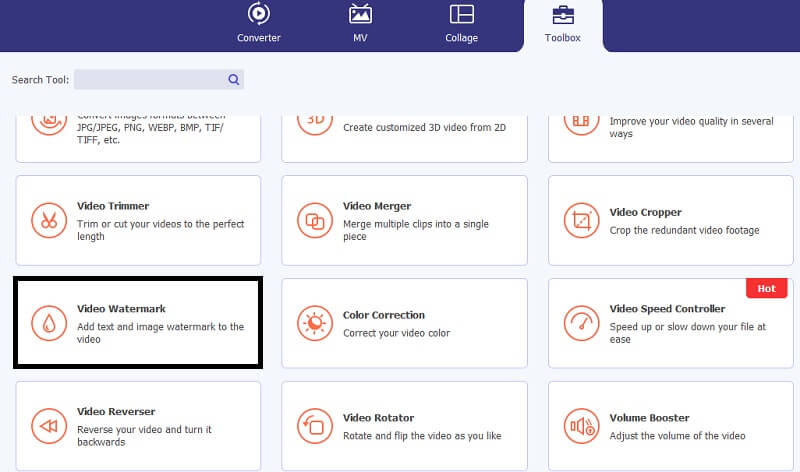
Es wird ein neues Fenster angezeigt. Klicken Sie bitte auf das + Klicken Sie in diesem Abschnitt auf die Schaltfläche, um auf den Ordner zuzugreifen. Navigieren Sie zur gewünschten Datei und klicken Sie auf Offen Schaltfläche, um das Wasserzeichen hinzuzufügen.
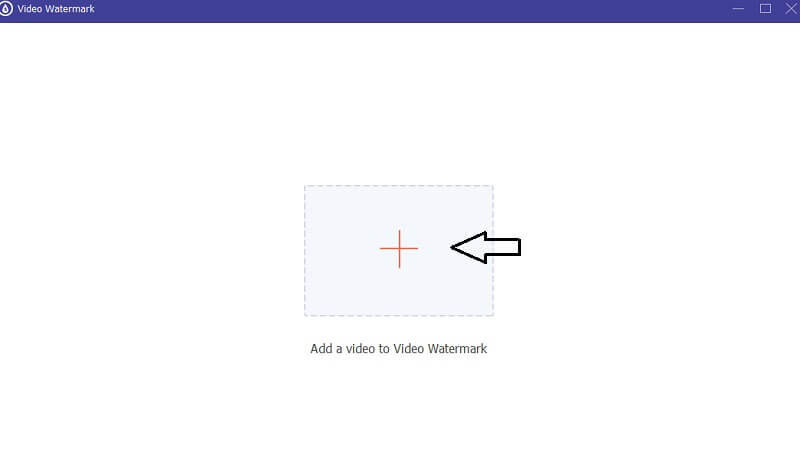
Schritt 3Es gibt zwei Möglichkeiten: die Text und BildwasserzeichenDieser Artikel soll unterschiedliche Erklärungen für die beiden verfügbaren Optionen liefern.
Text-Wasserzeichen:
Drücke den Text-Wasserzeichen unter dem Video.
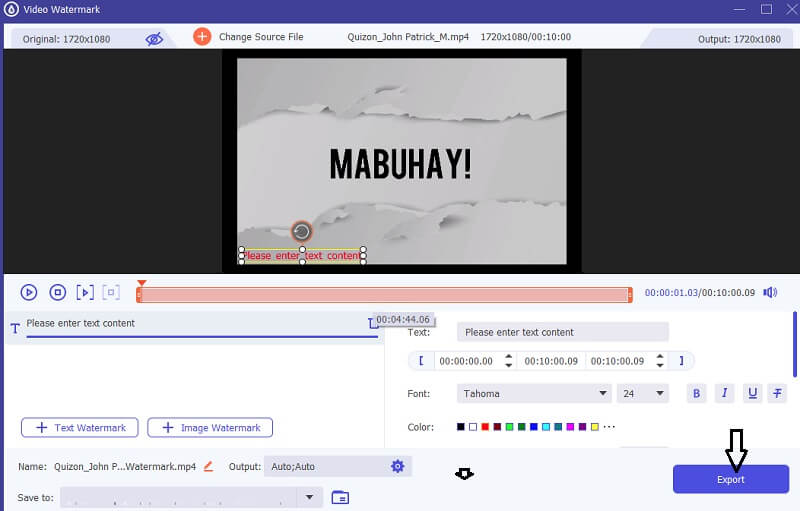
Sobald das Textfeld auf Ihrem Bildschirm angezeigt wird, können Sie ein beliebiges Wort eingeben, das als Wasserzeichen angezeigt werden soll. Positionieren Sie anschließend das Wasserzeichen an der gewünschten Stelle.
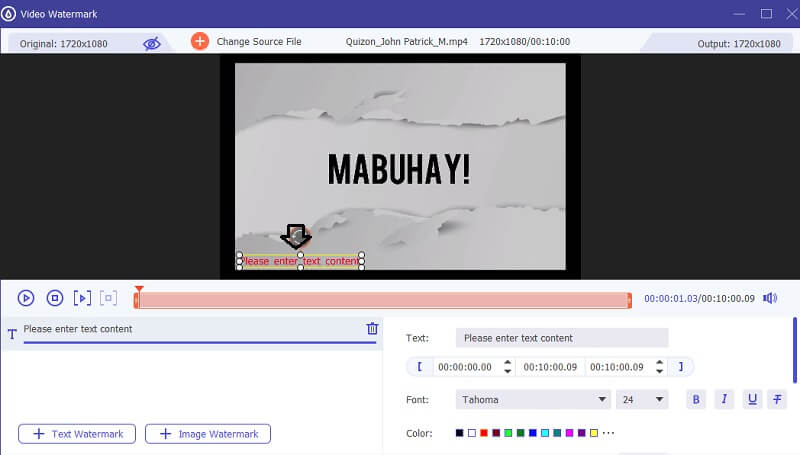
Wasserzeichen im Bild:
Ein Computerordner wird angezeigt, wenn Sie den Bild-Wasserzeichen Option. Suchen Sie das Logo, die Unternehmensmarke oder ein beliebiges Bild im Ordner und klicken Sie auf Offen Schaltfläche, um es einzufügen.
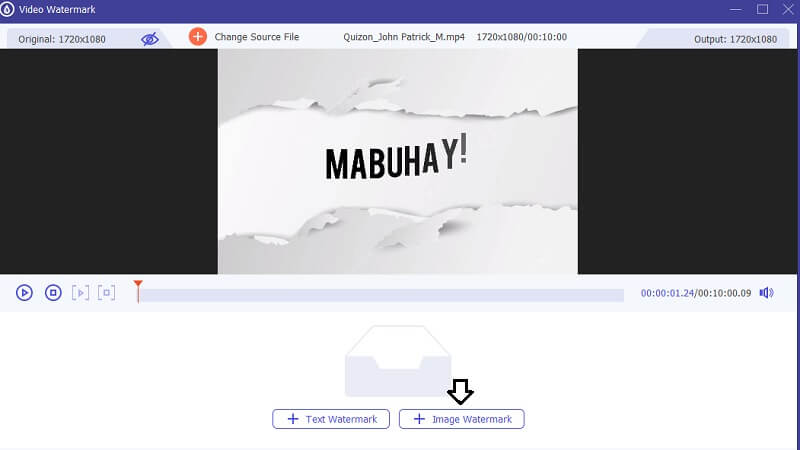
Nachdem Sie das Bild eingefügt haben, können Sie es in diesem Abschnitt drehen und seine Deckkraft anpassen. Beim Bearbeiten von Text ist es möglich, ihn mithilfe der Drag-and-Drop-Funktion zu verschieben. Eine zusätzliche Funktion ermöglicht jedoch die Größenanpassung durch Anpassen von Bildrahmen sowie Ändern von Deckkraft und Drehung.
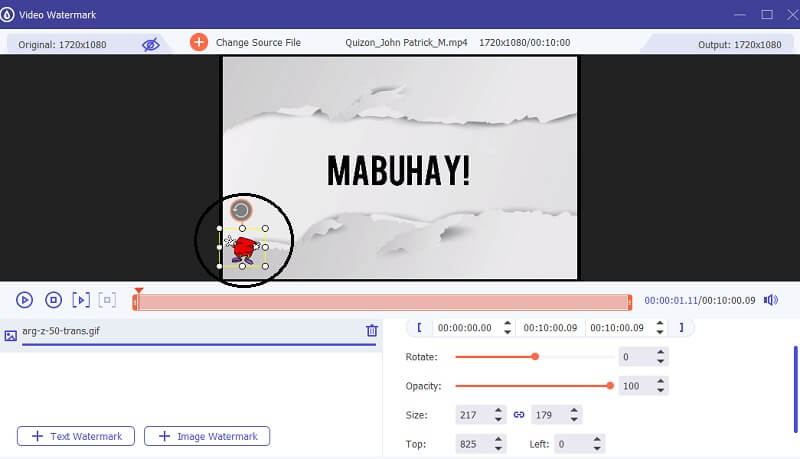
Schritt 4Nachdem Sie Ihr Wasserzeichen hinzugefügt haben, klicken Sie auf das Export Schaltfläche, um den Videokodierungsvorgang zu starten.
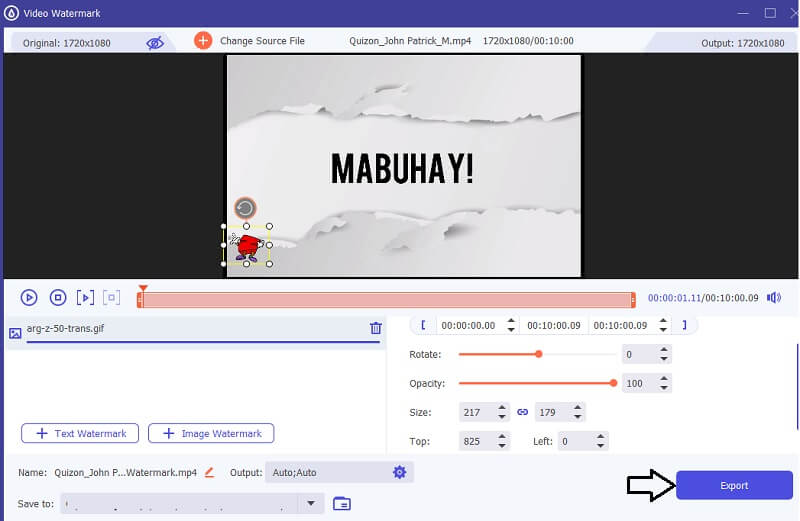
Teil 3. So entfernen Sie ein Wasserzeichen aus einem Video/Foto
Wenn Sie das Wasserzeichen aus Ihren Videos entfernen möchten, stehen Ihnen zwei Methoden zum Entfernen des Wasserzeichens aus Ihrem Video zur Verfügung. Bei der ersten Methode wird die Toolbox verwendet, bei der zweiten ein Online-Tool. Personen, die Informationen zum Entfernen von Markierungen aus Clips suchen, finden Sie in der folgenden Anleitung.
1. AVAide-Videokonverter
Abgesehen vom Hinzufügen von Wasserzeichen zu Videoclips kann AVAide Video Converter unerwünschte Markierungen oder Objekte effektiv aus Ihren Videos entfernen. Mithilfe des Toolbox-Bereichs können Benutzer die endgültige Ausgabe ihres bearbeiteten Videos innerhalb von Sekunden effizient erhalten. Nachfolgend finden Sie eine Reihe einfacher Schritte, denen Sie folgen können.
Schritt 1Sobald Sie den AVAide Video Converter heruntergeladen haben, navigieren Sie bitte zur Hauptoberfläche und suchen Sie den Werkzeugkasten Sektion.
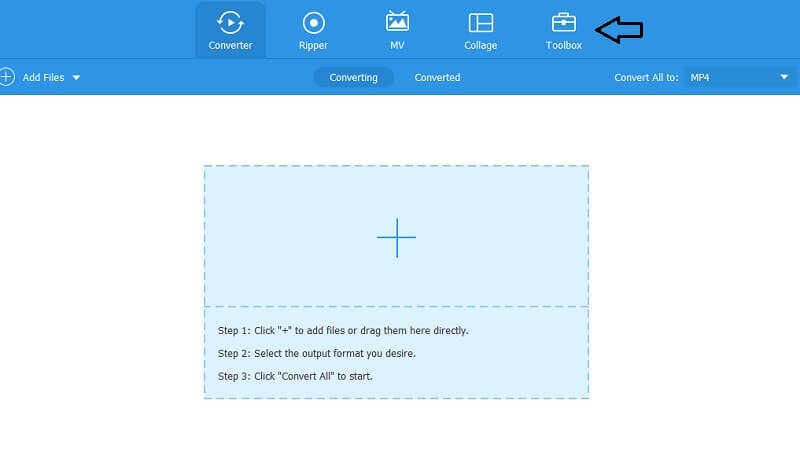
Schritt 2Bitte navigieren Sie zu Werkzeugkasten und suchen Sie den Video-Wasserzeichen-Entferner. Anschließend können Sie das Video hochladen, indem Sie auf + Taste.
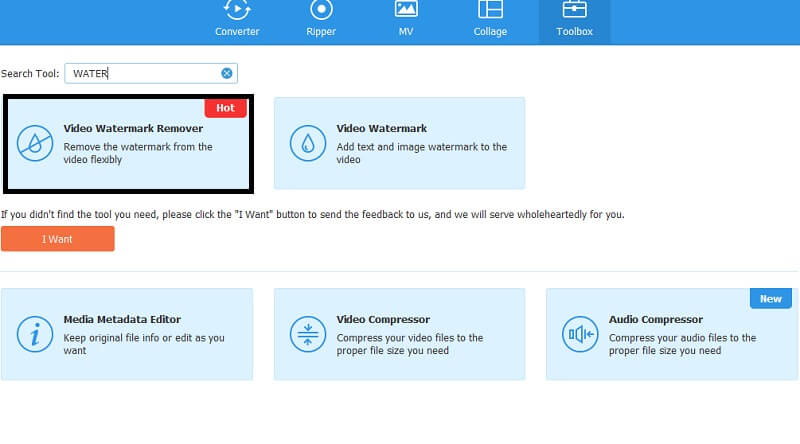
Schritt 3Sobald das Video hochgeladen wurde, können Sie alle Wasserzeichen entfernen, indem Sie das Bereich zum Entfernen von Wasserzeichen hinzufügen Schaltfläche. Anschließend wird eine rechteckige Form angezeigt. Positionieren Sie die Schaltfläche bitte direkt über dem Bereich, in dem sich derzeit das Wasserzeichen befindet.
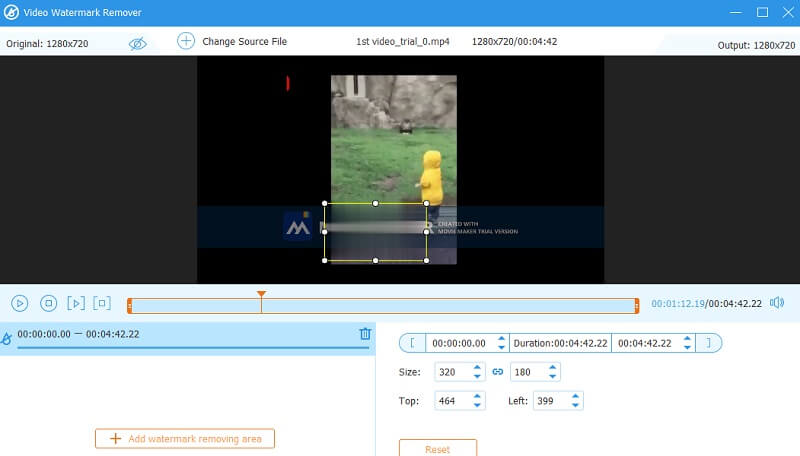
Benutzer haben auch die Möglichkeit, die Größe des Wasserzeichenentferners zu ändern, indem sie die Größe entweder nach oben oder nach unten.
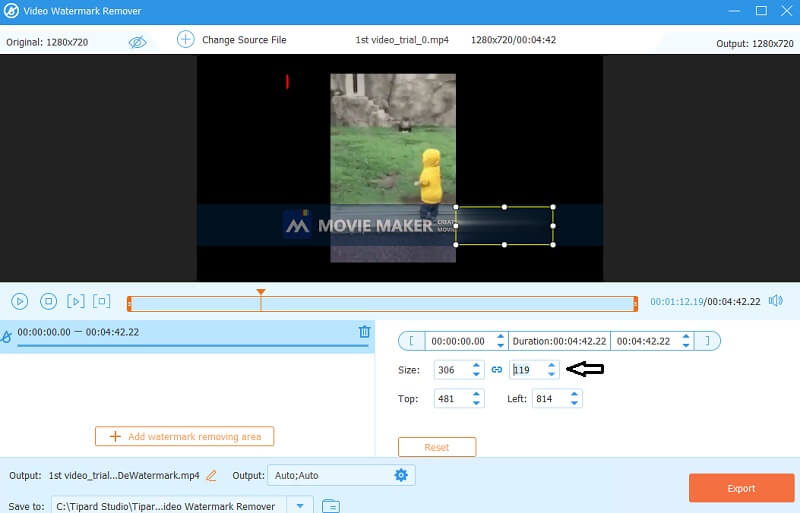
Schritt 4Nachdem Sie das Wasserzeichen geändert haben, klicken Sie bitte auf Export Schaltfläche, um die endgültigen Ergebnisse zu speichern.
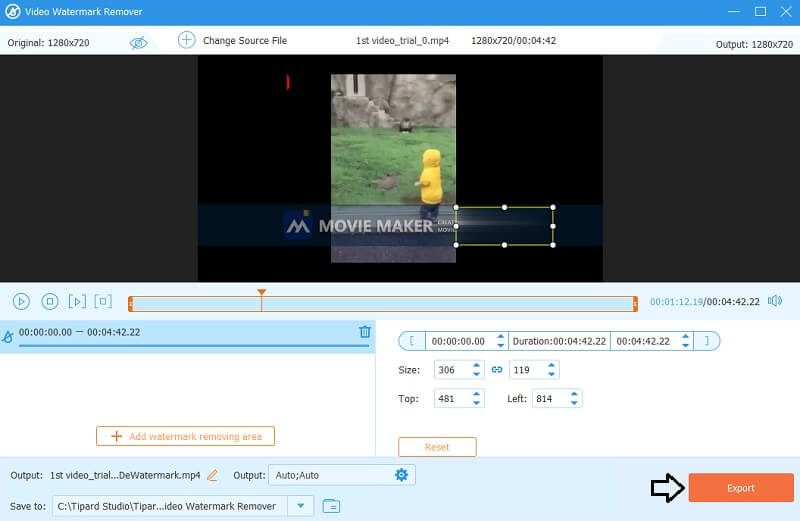
2. AVAide Wasserzeichen-Entferner
Wenn die Speicherkapazität Ihres Computers begrenzt ist und Sie keine Software zum Entfernen von Wasserzeichen installieren können, können Sie als alternative Lösung die Verwendung eines Onlinetools in Betracht ziehen. AVAide Wasserzeichen-Entferner ist eine Online-Anwendung, die Benutzern dabei hilft, unerwünschte Markierungen und Objekte mühelos aus ihren Bildern zu entfernen. Dieses Online-Tool kann Dateien in Formaten wie JPG, PNG oder GIF effizient verarbeiten. Dieses Online-Tool ist ideal für Personen, die neu in diesem Prozess sind und Wasserzeichen aus ihren Bildern entfernen möchten. Um die Funktionalität der künstlichen Intelligenz zu nutzen, wählen Sie den spezifischen Teil aus, den Sie entfernen möchten, und das System führt die erforderlichen Aktionen aus. Nachfolgend finden Sie eine kurze Anleitung zu Ihrer Information.
Schritt 1Bitte navigieren Sie zur Homepage von AVAide Watermark Remover. Wählen Sie anschließend die Wähle ein Foto und durchsuchen Sie Ihre Dateien. Von dort aus können Sie das gewünschte Bild hochladen.
Schritt 2Sobald das Bild hochgeladen wurde, können Sie auf das Bürste , um das Wasserzeichen auszuwählen und zu bestimmen, das Sie entfernen möchten. Klicken Sie nach Abschluss der Aufgabe auf das Entfernen Schaltfläche und warten Sie geduldig, bis der Vorgang abgeschlossen ist.
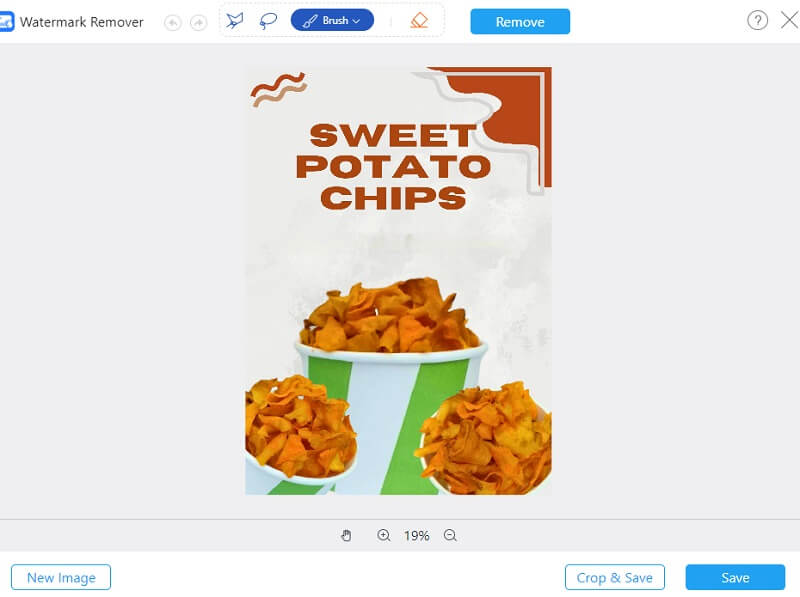
Teil 4. Häufig gestellte Fragen zu Wasserzeichen auf Videos
Was ist ein digitales Bildwasserzeichen?
Beim digitalen Wasserzeichen wird ein digitaler Code oder ein Bild in Multimediainhalte eingebettet, der entweder sichtbar oder verborgen sein kann. Digitale Wasserzeichen werden eingesetzt, um Fälle von Urheberrechtsverletzungen zu erkennen und aufzuspüren, da sie einen Code enthalten, der die Rückverfolgung der Quelle ermöglicht. Der Hauptzweck dieser Sicherheitsmaßnahme besteht darin, Piraterie wirksam zu verhindern und abzuschrecken und gleichzeitig die Echtheit und den Besitz digitaler Medien zu überprüfen.
Wie versehen Sie Ihre Fotos effektiv mit einem Wasserzeichen?
Um die Wirksamkeit Ihres Wasserzeichens zu gewährleisten, ist es ratsam, ein einfaches und einfarbiges Design beizubehalten. Bitte beachten Sie, dass es vorzuziehen ist, wenn möglich eine kleine Wasserzeichengröße beizubehalten. Platzieren Sie das Wasserzeichen abschließend entlang des Randes des Fotos.
Welchen Zweck hat ein Wasserzeichen auf einer Briefmarke?
Wasserzeichen werden als Sicherheitsmaßnahme in Briefmarkenpapier eingearbeitet, um Fälschungen zu verhindern.
Der vorhergehende Inhalt erklärt was ein Wasserzeichen ist und wie es erstellt wird. Diese Lösung zielt darauf ab, geistige Eigentumsrechte zu schützen und die Online-Sichtbarkeit Ihrer Marke zu verbessern. Wenn Sie das Wasserzeichen entfernen möchten, können Sie verschiedene Softwareprogramme verwenden. Daher können sie weiterhin für alternative Anwendungen genutzt werden.
Ihre komplette Video-Toolbox, die mehr als 350 Formate für die Konvertierung in verlustfreier Qualität unterstützt.




